代理设置
代理设置
Telegram Desktop
Telegram Desktop 默认并没有勾选"使用系统代理", 所以很多人觉得需要开全局才能用, 其实不然, 可以手动勾选"使用系统代理"或使用自定义代理。
步骤:
未登录账号:界面左下角按钮
已登录账号:Telegram Desktop 客户端->左上角三短线->
设置->高级->网络和代理->代理类型->勾选使用系统代理或使用自定义代理
使用自定义代理添加方法: 添加代理(Add proxy)->SOCKS5/HTTP->服务器: 127.0.0.1, 端口:端口需查看你的代理软件,不需要填写用户名和密码。
操作演示
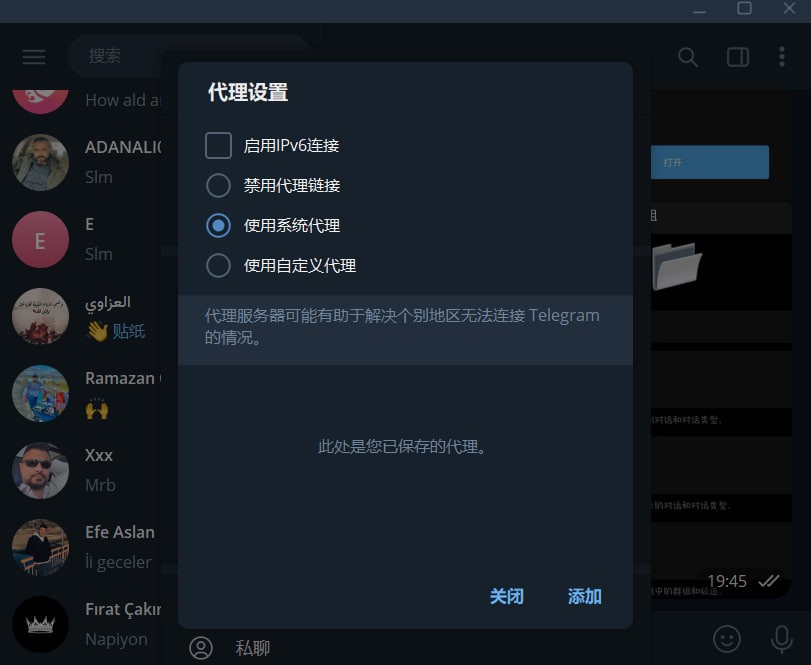
代理软件查看本地端口的方法:
- Clash for Windows:主界面->
General->Port(默认是7890) - Clash.NET:主界面->右侧->
混合端口(Mixe-Port) - SS/SSD->右键状态栏 SS/SSD 图标->
服务器->编辑服务器->本地端口(默认是1080) - SSR->右键状态栏 SSR 图标->
选项设置->本地端口(默认是1080) - V2RayN:主界面->左下角->
SOCKS5(或者参数设置->本地监听端口)(默认是10808) - Trojan-Qt5:打开 Trojan-Qt5 主界面->双击一个节点->
本地端口(默认是1080) - Netch:打开 Netch 主界面->
设置->本地端口SOCKS5(默认是2801)
有可能你或你用的规则修改了代理软件的本地 SOCKS5/HTTP 端口, 具体以你的代理客户端为准。
警告
不能乱设置乱猜测,乱设置可能导致 Telegram Desktop 连不上网络。
提示
Windows,macOS,Linux 系统的电脑都可以使用 Telegram Desktop 版本客户端。(macOS 上 Mac App Store 中的"Telegram Desktop"已更名为"Telegram Lite" )
Telegram macOS
Telegram macOS 客户端不遵从系统代理,所以需要设置自定义代理,也可以用 Surge/ClashX Pro 开启"增强模式"
(Surge/ClashX Pro 的"增强模式"就是针对这类不遵从系统代理的软件做的功能)
自定义代理设置步骤:
未登录账号:界面右上角按钮->
Use Proxy已登录账号:Telegram macOS 客户端->
设置->数据->使用代理
添加代理->SOCKS5/HTTP->服务器(Server): 127.0.0.1, 端口(Port):端口需查看你的代理软件,不需要填写用户名和密码。
代理软件查看本地端口的方法:
- Surge:点击状态栏 Surge 图标->显示主界面->
SOCKS5(默认是6153) - Clash for Windows:主界面->
General->Port(默认是7890) - ClashX:点击状态栏 ClashX 图标->
帮助->端口->Socks Port(默认是7891) - ShadowsocksX:点击状态栏 ShadowsocksX 图标->
高级设置->本地Socks5监听端口(默认是1086) - V2RayX:点击状态栏 V2RayX 图标->
Configure->Local Socks5 Port(默认是1081) - V2rayU:点击状态栏 V2rayU 图标->
偏好设置->Advance->本机 Sock 监听端口(默认是1080)
注意
设置完成保存后,记得重启 Telegram macOS 客户端!
提示
有可能你或你用的规则修改了代理软件的本地 SOCKS5/HTTP 端口,具体以你的代理客户端为准。
警告
不能乱设置乱猜测,乱设置可能导致 Telegram macOS 连不上网络。
Telegram iOS/Android
iOS/Android 设备上开启代理软件即可,不需要单独在 Telegram 中设置代理。
Telegram iOS 端是 IP 直连访问服务器的,所以需要代理软件做单独的规则处理才行;
iOS 上有些代理软件并没有针对性的对此做处理,所以即使开启了这类代理软件,Telegram iOS 也会提示无网络链接,比如"Wingy", 点击查看代理软件 。
其他
也可以自建 SOCKS5/HTTP/MTProto 代理,只用于 Telegram 上使用,网络也有很多公开的 SOCKS5/HTTP/MTProto 代理,个人不建议使用这种方式,依然建议用代理软件。
注意
不建议使用某些内置代理的 Telegram 第三方客户端软件,可能存在安全隐患。